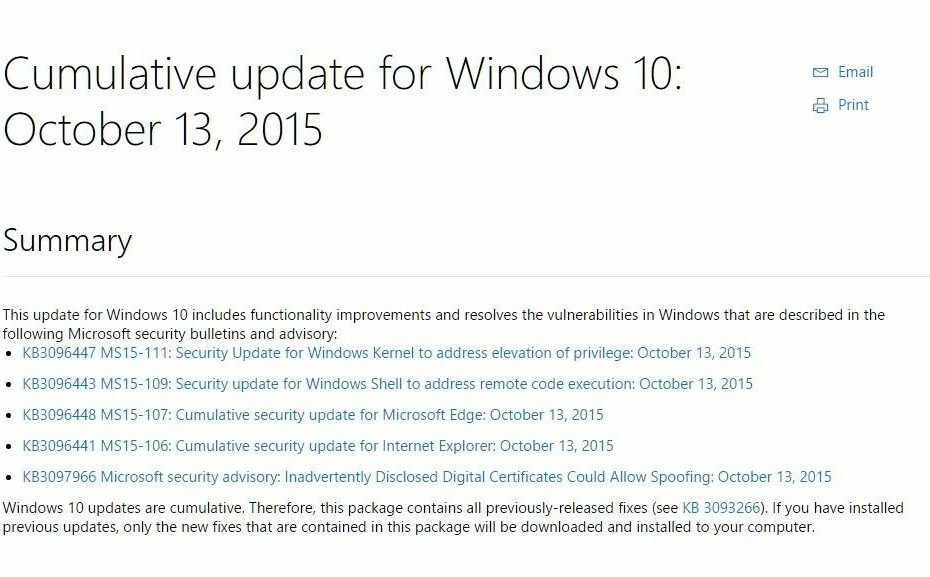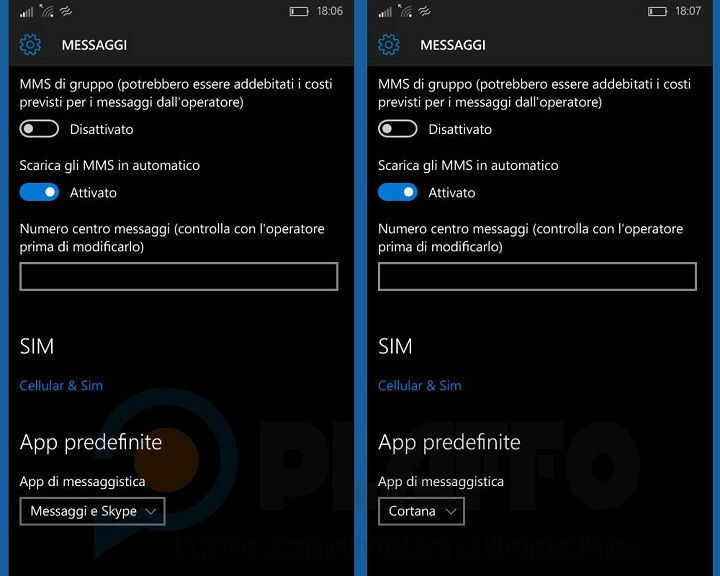Gebruikers hebben een fout gemeld tijdens het installeren van nieuwe programma's, het bijwerken van stuurprogramma's, het opnieuw installeren van het besturingssysteem, enz. De fout is:
Er is een verwijzing geretourneerd van de server.
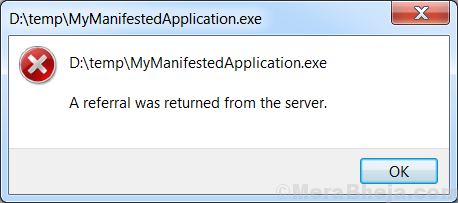
Deze fout zou de installatie voorkomen en alleen het systeem opnieuw opstarten zou niet helpen.
Oorzaak
Hoewel de exacte oorzaak onbekend is, kan de reden een Windows-update zijn. Dit is aangenomen omdat veel gebruikers zeiden dat het probleem was opgelost toen de laatste update werd teruggedraaid.
We kunnen de volgende stappen achtereenvolgens proberen om het probleem op te lossen:
Oplossing 1 ] Probeer uit te voeren als beheerder
1. Klik met de rechtermuisknop op de toepassing waarin u deze fout krijgt en klik op eigendommen.
2. Klik nu op Compatibiliteit tabblad.
3. Klik nu op Instellingen wijzigen voor alle gebruikers.
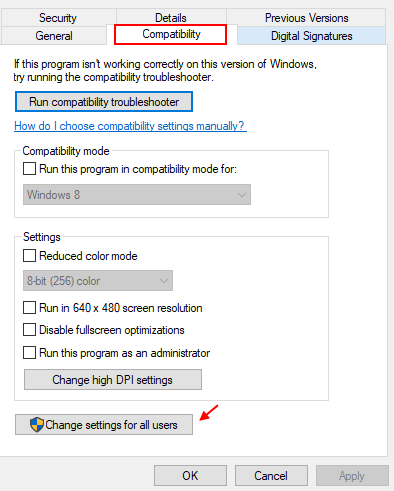
4. Selecteer nu voer dit programma uit als administrator.
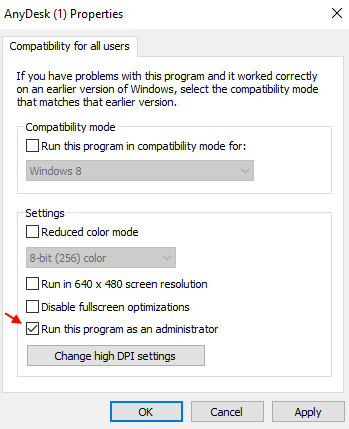
Oplossing 2] Wijzig de UAC-instellingen
U kunt de UAC instellingen om van de fout af te komen.
1] Zoeken UAC in het zoekvak van Windows 10.
2] Klik op Instellingen voor gebruikersaccountbeheer zoekresultaat.
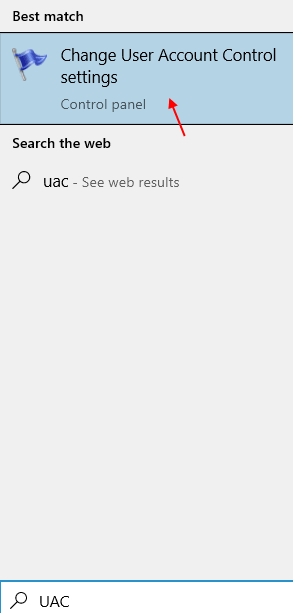
3] Sleep de schuifregelaar naar de laagste positie.
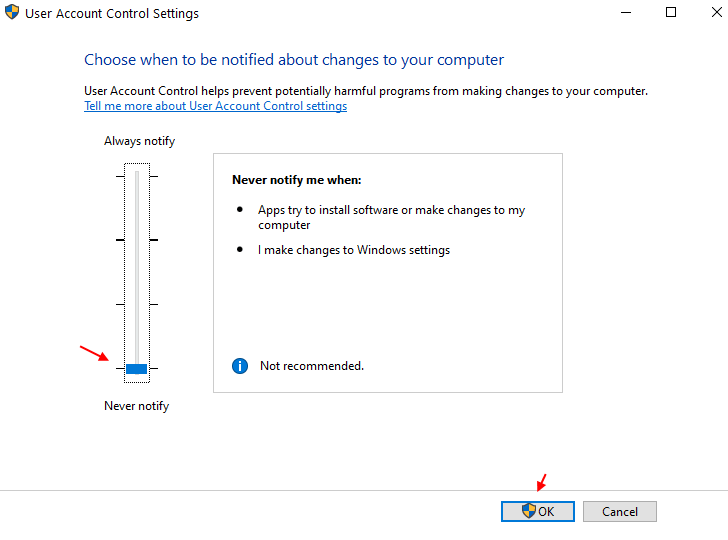
5] Klik op OK en probeer opnieuw.
Oplossing 3] Register-editor gebruiken
1. druk op windows-toets + r toets samen vanaf uw toetsenbord en schrijf regedit erin en klik op OK om de register-editor te openen.

2. Ga nu naar het volgende pad hieronder:
HKEY_LOCAL_MACHINE\SOFTWARE\Microsoft\Windows\CurrentVersion\Policies\System\
3. Dubbelklik aan de rechterkant op ValiderenAdminCodeHandtekeningen en stel de waardegegevens in op 0.
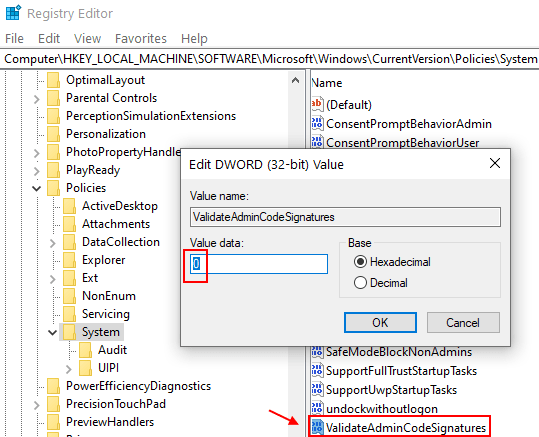
4. Dubbelklik nu op ValiderenAdminCodeHandtekeningen en stel de waardegegevens in op 0.
5. Evenzo Dubbelklik op EnableUIADektopToggle en stel de waardegegevens in op 0.
Oplossing 4 ] Editor voor lokaal groepsbeleid gebruiken
1. Editor voor lokaal groepsbeleid openen
2. Ga nu naar
- computer configuratie
- Windows-instellingen
- Veiligheidsinstellingen
- Lokaal beleid
- Beveiligings opties
Zoek aan de rechterkant en dubbelklik op Gebruikersaccountbeheer: alleen uitvoerbare bestanden verhogen die zijn ondertekend en gevalideerd.
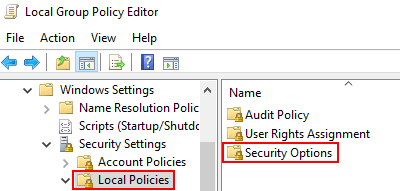
3. Kiezen Gehandicapt
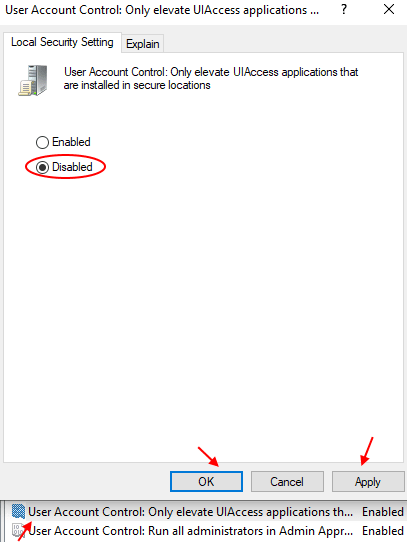
4. Klik op Van toepassing zijn en OK.
Oplossing 5] Een Windows-update terugdraaien
1] Klik op de Startknop en dan het tandwielachtige symbool om de. te openen Instellingen bladzijde.
2] Ga naar updates en beveiliging.
3] Klik op Updategeschiedenis bekijken en dan verder Updates verwijderen.

4] Het venster zou de lijst met recent geïnstalleerde Windows-updates tonen. Klik met de rechtermuisknop en verwijder de meest recente update.
Oplossing 6] Log in met het verborgen beheerdersaccount
Nadat u als beheerder bent aangemeld bij het systeem, volgt u de volgende procedure:
1] Druk op Win + R om het venster Uitvoeren te openen. Typ de opdracht cmd en druk op Enter om het opdrachtpromptvenster te openen.
2] Typ de volgende opdracht om in te loggen op het verborgen beheerdersaccount:
net user administrator /actief: ja
3] Installeer het programma indien mogelijk.
4] Typ de volgende opdracht om uit te loggen bij het verborgen beheerdersaccount:
net user administrator /actief: nee
Deze stappen zouden nuttig moeten zijn bij het oplossen van het probleem.